Prácticas: Calculadora de fracciones
Todo lo que has aprendido lo puedes practicar ahora construyendo una calculadora especializada en fracciones.
Pide Archivo > Nuevo para crear la nueva calculadora. No tienes que completar todo lo que aquí se propone. Si te cansa el tema, programa tan solo la operación de sumar.
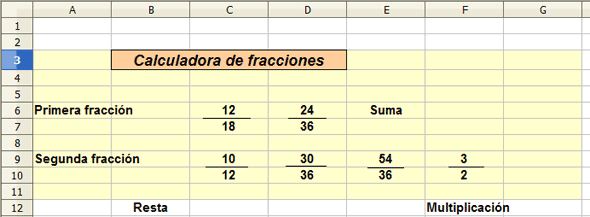
En primer lugar puedes diseñar la zona de datos, en la que situaremos las dos fracciones con las que operaremos.
En la figura tienes un posible diseño de esa zona.
Para seguir bien la explicación es conveniente que respetes las celdas en la que figuran los datos de las fracciones:
Escribe el número 12 en la celda C6, el 18 en la C7, el 10 en la C9, etc.
En este punto puedes proceder a cambiar formatos para practicar lo que has aprendido en la Teoría. Investiga todo lo que quieras y usa Deshacer y Restaurar si no queda bien.
El borde del título ya sabes cómo diseñarlo.
Las rayas de fracción las puedes dibujar sobre los textos. Para ello debes activar la barra de herramientas de Dibujo si no lo está ya.
Para lograrlo pide el comando Ver y después Barra de herramientas y en el submenú que se abre activa la opción de Dibujo.

En ella elige la línea recta y dibújala con el ratón (para eso señala el punto inicial, haz clic y arrastra hasta el punto final de la línea) entre los numeradores y denominadores como raya de fracción.
Si quieres centrar los números 12, 18, 10 y 12 usa el botón ![]()
Guardar el modelo
Ya tienes bastante trabajo hecho. Pide Archivo > Guardar como... y guarda tu trabajo con el nombre de Fracciones u otro parecido. Puedes guardar en tu carpeta del disco duro y también en otra unidad, por si ocurren accidentes (siempre ocurren).
Con esto ya tenemos los datos. Pasemos a las operaciones:
Suma de fracciones
Ahora es cuando le enseñaremos al ordenador a sumar, restar, multiplicar y dividir fracciones.
Las fórmulas que usaremos deben estar de acuerdo con los operadores admitidos por la Hoja de Cálculo y la jerarquía de operaciones. Consulta el apartado de Operadores del Glosario.
Antes de nada recuerda que los numeradores están en las celdas C6 y C9 y los denominadores en C7 y C10. Conserva los datos de 12, 18, 10 y 12. Debemos ahora procurar que el ordenador imite nuestra forma de sumar fracciones. ¿Cómo sumamos fracciones?:
- En primer lugar reducimos todo a común denominador: Como nuevo denominador escribimos el mínimo común múltiplo de los denominadores, en este caso 36.
- Después dividimos ese m.c.m. entre los denominadores y los multiplicamos por los numeradores. En este caso nos dará 36/18*12 = 24 y 36/12*10 = 30.
- Por último sumamos los numeradores.
Para enseñar al ordenador las mismas operaciones lo haremos por partes:
En primer lugar reducimos a común denominador, hallando el m.c.m. de los denominadores. Sitúa el cursor en la celda D7 y ordena que ahí esté el m.c.m. escribiendo la fórmula:
=M.C.M(C7;C10)
y obtendrás el número 36.
Escribe lo mismo en la celda D10, para que también valga 36.
Para calcular los numeradores deberás ordenar que la celda del 36 se divida entre el denominador y se multiplique por el numerador de cada fracción.
No uses números, sino nombres de celdas C6, C7, etc.
Una forma cómoda de escribir los cálculos con celdas es señalando. En efecto, la operación que se te pide puedes organizarla de esta forma:
- Señalas la celdas del nuevo numerador y escribes =.
- Dejas de escribir y mueves el cursor al nuevo denominador en la celda D7. En ese momento aparecerá escrita la referencia D7 en la fórmula: =D7
- Escribes el signo de dividir / y señalas el antiguo denominador C7 para que el ordenador lo escriba y en efecto, la fórmula se transformará en =D7/C7
- Finalmente, escribes * y señalas a C6, con lo que terminarás de escribir: =D7/C7*C6
- Pulsa Intro.
Deben darte los números 24 y 30 y obtener este esquema:
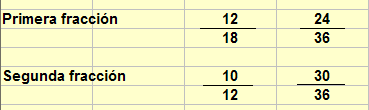
Programa la suma, que debe darte 54/36.
(Se sumarán los numeradores y se dejará el mismo denominador. Intenta escribir señalando, que es una forma muy cómoda y segura de rellenar fórmulas)
Ya has enseñado a tu ordenador a sumar fracciones. Guarda de nuevo el archivo con la orden Archivo > Guardar.
Si has tenido alguna dificultad consulta el modelo ya confeccionado en Calcfracc.ods.
Prueba su funcionamiento: Escribe 7/8 como primera fracción y 5/16 como segunda. El resultado deberá ser 19/16.
Simplificación de fracciones
Para simplificar fracciones debes dividir el numerador y el denominador entre su M.C.D. Si te cansa el tema, déjalo para un segundo repaso.Es muy fácil pedírselo al ordenador. A la derecha del numerador de la suma escribe la fórmula:
=numerador_suma / M.C.D ( numerador_suma ; denominador_suma )
sustituyendo los datos por las referencias a las celdas que contienen la suma, y te dará como resultado de la simplificación del numerador. Después, a la derecha del denominador escribes una fórmula similar:
=denominador_suma / M.C.D ( numerador_suma ;denominador_suma )
Restar fracciones
En otras celdas más abajo escribe las fórmulas necesarias para restar. La parte de reducir a común denominador te sigue valiendo. Sólo tienes que escribir otra fracción debajo de la suma con las fórmulas adecuadas.Multiplicar y dividir
Estas operaciones no necesitan explicación. Añádelas al modelo y repasa la presentación general.Es conveniente que simplifiques todos los resultados.
Para no trabajar mucho puedes seleccionar la primera fracción simplificada y pedir Editar > Copiar, situar el cursor en la misma posición relativa junto a la resta y usar Editar > Pegar.
Examinador de simplificaciones
Como complemento de este trabajo puedes confeccionar un corrector de simplificaciones de fracciones. Es muy simple, pero efectivo.
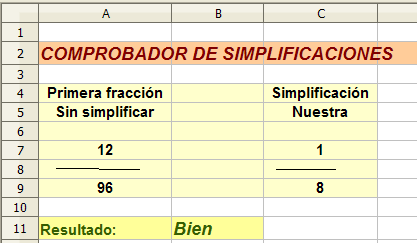
Cambia ahora a la Hoja 2, señalando la pestaña correspondiente en la parte inferior de la zona de trabajo. Observarás que está en blanco. En ella confeccionaremos el corrector. Lo tienes en la imagen anterior:
Escribe el contenido de todas las celdas, unas serán textos y otras números.
En la celda B11 escribe la fórmula:
=SI(A7*C9=C7*A9;"Bien";"Mal")
que significa: Si multiplico en cruz y me resulta el mismo número, está bien simplificado, y en caso contrario, está mal.
En otro momento usarás la función SI y experimentarás su utilidad.
Prueba el modelo escribiendo resultados, unos bien simplificados y otros no.
